
Vovich Antonovich
0
2172
347
Som de fleste større Android-opdateringer bringer Android O-opdateringen en række fede nye funktioner. Mens Android O-betas har været her et stykke tid nu, er de kun tilgængelige for Nexus- og Pixel-smartphones. Plus, hvis de sidste par år er nogen indikation, får de fleste smartphones ikke O-opdateringen til Android snart som helst. Nå, det er her denne artikel kommer ind. Selvom du muligvis ikke får Android O-opdateringen, er der nogle måder at få forskellige Android O-funktioner på næsten enhver Android-smartphone derude. Så uden yderligere problemer, Sådan får du Android O-funktioner på din Android-enhed:
1. Android O tapet
Hvert år med udgivelsen af en ny Android-version introducerer Google nogle nye tapeter. Efter denne trend bringer Android O et nyt tapet, der viser en smuk udsigt over en himmellegeme. Nå, du kan nemt få dette tapet på din enhed.
Du kan bare download tapet fra vores Google Drev-mappe. Hvis Google introducerer flere baggrunde til Android O, vil vi uploade dem til denne mappe.

Hvis du vil prøve nogle andre seje tapeter fra Google, kan du downloade Baggrunde app (gratis), for at få nogle fantastiske tapeter. Denne app har forskellige kategorier som Kunst, Jorden, Landskaber osv. Til at vælge dit tapet fra. Du får endda muligheden for automatisk at have et nyt tapet dagligt.
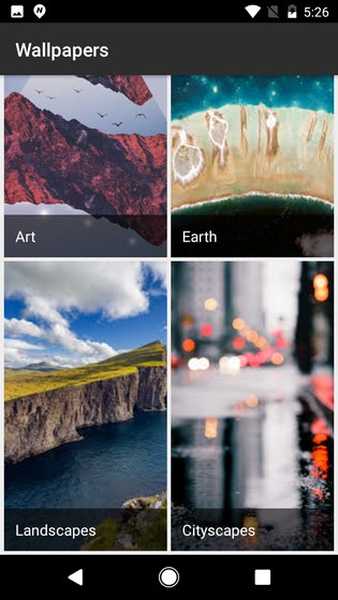
2. Android O-start
Den første ting, du bemærker, når du ser på en telefons grænseflade er løfteraketten. Android O leveres med den samme Pixel Launcher, der blev brugt i Pixel-enhederne sidste år. For at få det på din enhed kan du enten downloade Pixel Launcher hentet fra Android O, eller du kan få det samme udseende ved hjælp af Nova Launcher (gratis) fra Play Store.
Hvis du vælger at gå til Nova Launcher-indstillingen, skal du følge nedenstående trin for at nyde et Pixel Launcher-lignende udseende:
- I det indledende opsætning skal du vælge dit overordnede tema som "Lys“, App-skuffestil som”Overvældende“, Åbn appskuffehandling som”Stryg op“, Og tap derefter på”ansøge”.
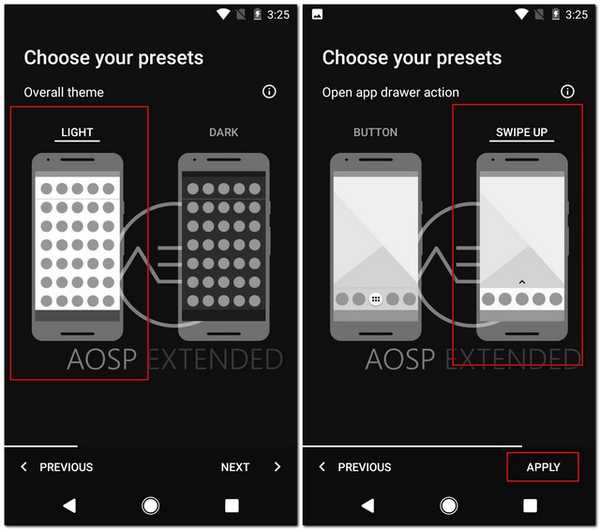
- Når du er færdig med den første opsætning, skal du gå til Nova-indstillinger -> Skrivebord -> Søgningslinjestil. Fra denne skærm, Vælg Bar-stil og Logo-stil, der skal matche med Pixel Launcher.
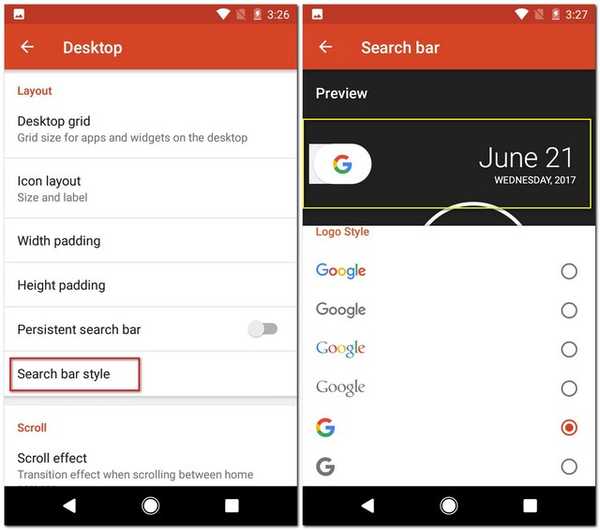
- Nu skal du ændre, hvordan ikonerne ser ud. Start med downloader Pixel Icon Pack (ledig). Når du er downloadet, skal du gå tilbage til Nova-indstillinger -> Look & feel -> Ikon-tema og vælg Pixel Icon Pack.
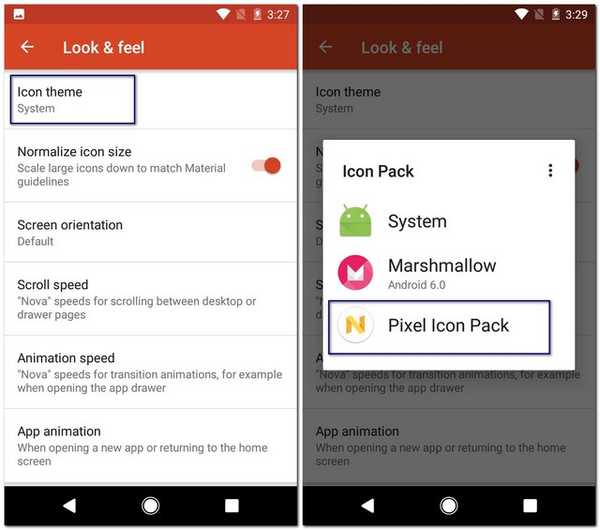
Nu, hvor du har foretaget alle de nødvendige ændringer i Nova-indstillinger, er det tid til at indstille Nova Launcher som din standard launcher og nyde en Android O-lignende launcher på din telefon.
3. Notifikationsprikker
“Notification Dots” er en af de mest populære Android O-funktioner. Med dette er du i stand til at se en lille prik over ikonet for den app, som du har en anmeldelse til. Prikkerne er endda farvet i henhold til app-ikonet for at gøre det mere naturligt.
Du kan få denne funktion til alle ældre versioner af Android, hvis du følger disse trin:
- Hent seneste beta fra Nova Launcher enten fra Play Store eller ved at klikke her. Du skal også købe Prime version af Nova Launcher ($ 4.99).
- Efter installationen af appen skal du gå til Nova-indstillinger -> Meddelelsesemblemer -> Prikker. Fra dette skærmbillede skal du vælge position som øverst til højre og størrelsen som Medium. Du skal muligvis aktivere Notificeringsadgang for at bruge denne funktion.

Nu, næste gang du modtager en anmeldelse på din telefon, ser du en farvet prik i den tilsvarende app, svarende til den måde, som den vises på Android O.
4. Snooze-underretninger
Android O giver dig mulighed for at udsætte dine underretninger. Denne funktion giver dig mulighed for at afvise en anmeldelse for tiden og få den igen efter et bestemt tidsinterval. Dette er meget praktisk, når du ikke vil behandle en anmeldelse med det samme. Desværre er der ingen app, der efterligner snooze-meddelelserne i Android O, nøjagtigt hvordan de er, men du kan stadig få den samme funktionalitet på din Android-telefon gennem en anden app:
- Download først Notif Log underretningshistorik app (gratis) og give den tilladelse til at få adgang til dine underretninger.
- Når du har installeret appen, skal du åbne den og gå til dens overstrømmenu. Aktivér indstillingen “Vis Floatie" derfra.
Nu kan du få adgang til appens meddelelsespanel ved trækker ned fra øverste højre hjørne af din skærm. Her kan du stryge til venstre på enhver meddelelse for at udsætte den. Du kan endda stryge til højre, hvis du blot vil afvise det.
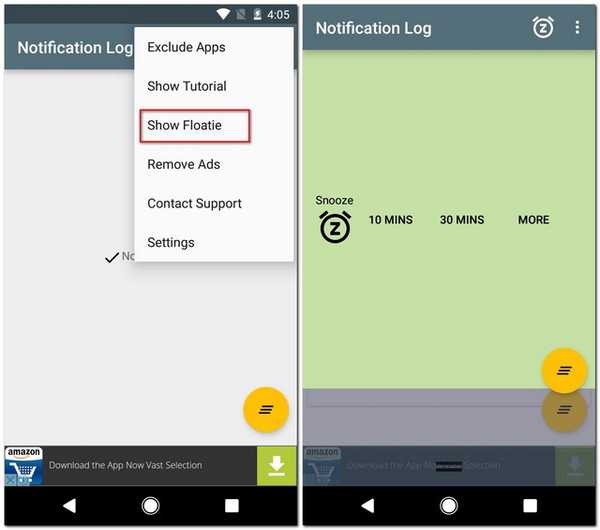
Bemærk, at Notif Log-meddelelseshistorik har et andet underretningspanel i alt. Android's varslingspanel for lager er stadig til stede, men underretningerne kan kun slukkes, hvis du får adgang til dem fra appens underretningspanel.
Hvis du vil inkludere funktionen for snooze-underretninger i din telefons underretningspanel, kan du downloade Boomerang-underretninger (gratis). Det er ikke det samme, men det skal gøre.
5. Ikoner for tilpasset navigationslinje
Android O giver dig mulighed for at tilføje knapper til navigationslinjen ved at gå til System UI Tuner-indstillinger. Denne funktion tilføjer til den tilpasning, som Android allerede leverer.
Som bruger af en ældre version af Android kan du også føje knapper til telefonens navigationslinje ved at følge disse trin:
- Download og installer Tilpasset navigationslinje app (gratis ved køb i appen). Når appen er installeret, skal du gå til din telefonens indstillinger -> Udviklerindstillinger -> USB / Android-fejlfinding og aktiver denne mulighed.
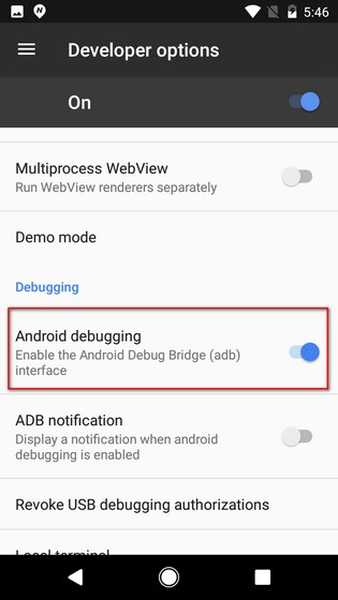
- Når det er gjort, skal du downloade og installer ADB-driver på din computer og derefter tilslut din telefon til din computer.
- Åbn nu appen Custom Navigation Bar, og tryk på "Kom igang". Tryk på på følgende skærmbillede “Kopier kommando”. Du kan indsætte denne kommando i enhver note-app på din telefon til din reference.
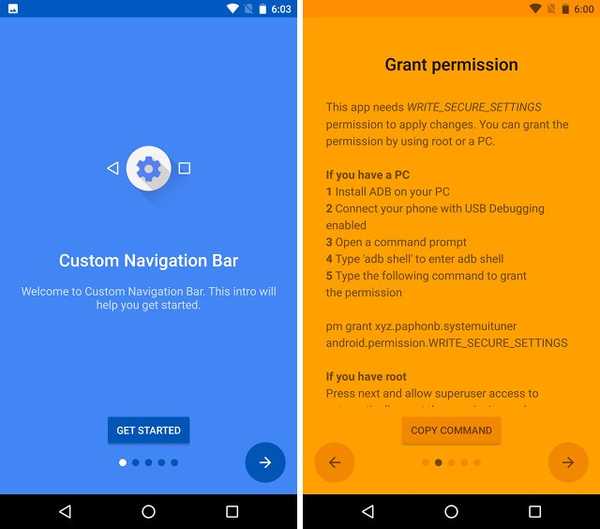
- Nu åben Terminal (Mac) eller Kommandoprompt (Windows) i administratortilstand på din computer, og skriv "ADB skal”Uden anførselstegn. Efter dette kan du enten indsætte din kopierede kommando eller skrive følgende:
pm give xyz.paphonb.systemuituner android.permission.WRITE_SECURE_SETTINGS
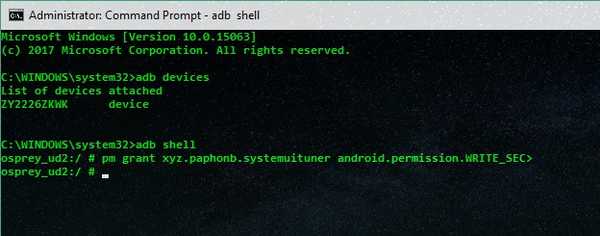
- Nu gul skærm skal blive grøn og du føres til en enhedskompatibilitetstest. Hvis denne test er bestået, kan du bruge appen.
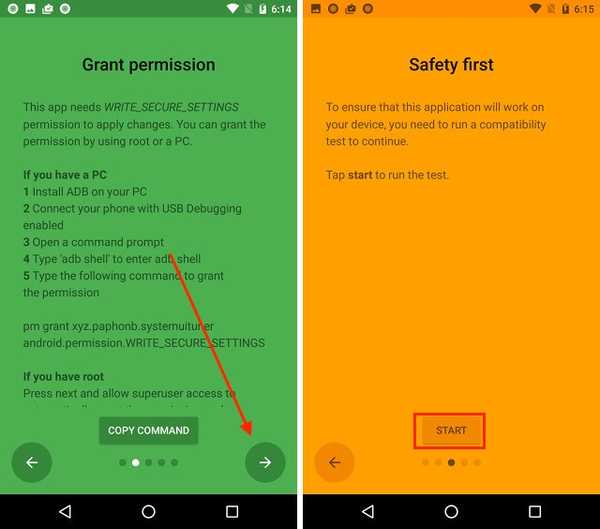
Endelig, for at tilføje knapper til telefonens navigationslinje, skal du åbne appen og trykke på “Navigations bar”Og ændre typen under "Ekstra venstre knap" eller "Ekstra højre knap".
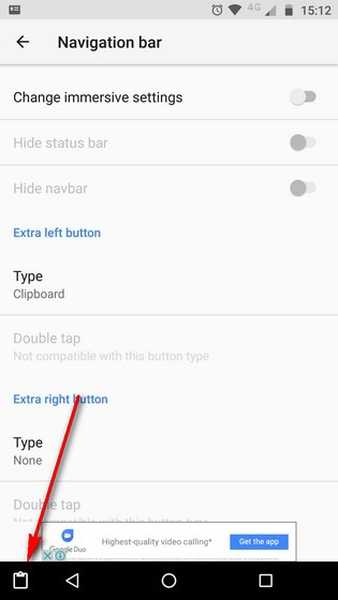
Brugerdefineret navigationslinje gør det endda muligt for dig tilpasse navigationslinjen yderligere. Hvis du vil, kan du ændre dens udseende helt. På vores Nexus 5X ændrede vi den til at ligne Samsung Galaxy S8 / S8 +. Du kan tjekke vores detaljerede artikel om, hvordan du indstiller tilpassede navigationsbalknapper.
6. Aktivér WiFi automatisk
Android O har fokuseret meget på at spare batteri. Af samme grund leveres Android O med en funktion, der automatisk tænder din WiFi, når du er i nærheden af et gemt netværk af høj kvalitet. Dette hjælper dig med at gemme både dine mobildata og din telefons batterilevetid.
Du kan få denne funktion på din Android-enhed ved at downloade Smart WiFi Toggler app (gratis ved køb i appen). Efter dens første opsætning er alt, hvad du skal gøre, at starte tjenesten. Denne app lærer din opførsel og forbedrer dens nøjagtighed med tiden. Ud over at automatisk tænde din WiFi som funktionen i Android O, Smart WiFi Toggler kan endda slukke for din WiFi, når du flytter væk fra et gemt netværk.
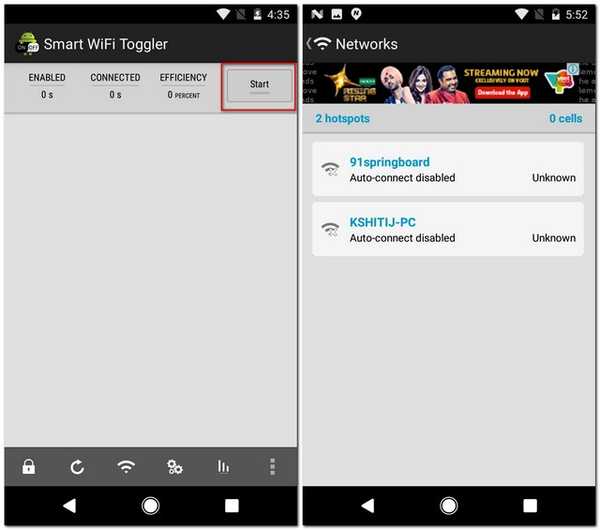
7. Billede-i-billede-tilstand
Tilstanden Picture-in-Picture blev først introduceret i Android TV med Android Nougat-opdateringen. I år, med lanceringen af Android O, er denne funktion også introduceret til smartphones og tablets. Fra nu af understøtter apps som YouTube og Google Duo allerede denne funktion, og andre apps arbejder også på at integrere den.
På ældre versioner af Android kan du downloade Float Tube videospiller (gratis ved køb i appen). Ligesom Android Os billede-i-billede-tilstand, giver det dig mulighed for at afspille YouTube-videoer i et flydende vindue, selv når du åbner en anden app. Desuden kan du endda spille videoer fra din telefon i det flydende vindue. Dette er noget, som ikke engang Android O har pr.
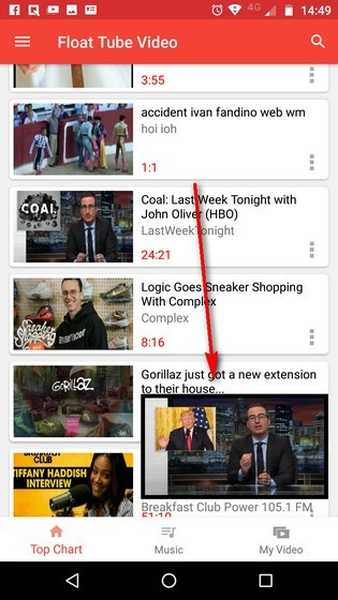
8. Android O Emojis
I mange år har Android brugt nogle underligt formede humørikoner. Nogle mennesker kunne lide det, andre gjorde det ikke. Men med frigivelsen af Android O blev der annonceret en helt anden rundformet emoji-pakke. Og hvis du spørger mig, ser det meget pænere ud end den foregående. Selvom dette kan være noget, der er Android O-eksklusivt, men du kan stadig få det på enhver ældre version af Android.
For at gøre Android O-emoji-pakken som standardpakke på din ældre telefon skal du har en rodfæstet Android-enhed. Når du er forankret og har installeret en brugerdefineret gendannelse på din telefon, kan du downloade det flashable Android O Emoji-pakke ZIP-fil. Når den er downloadet, flash ZIP-filen på din telefon ved hjælp af den brugerdefinerede gendannelse. Nu, næste gang du genstarter din telefon, ser du den nye emoji-pakke klar til brug.
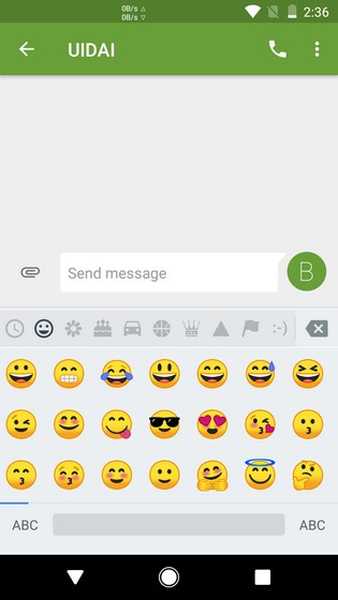
9. Tilpassede låseskærmgenveje
Hvis du har brugt Android et stykke tid, skal du have bemærket, at du på låseskærmen får foruddefinerede genveje til telefonen og kameraapps, der ikke kan ændres. I Android O kan du dog vælge alle apps, du gerne vil åbne fra telefonens låseskærm.
Hvis du vil indstille brugerdefinerede genveje til låseskærmen på en hvilken som helst Android-telefon, kan du downloade en tredjepartsapp som den Næste låseskærm app (gratis). Når den er installeret, skal du åbne appen, og den fører dig direkte til dens låseskærm. Nu, når du stryg op fra bunden af skærmen, tryk på “Vælg dine genveje” at vælge brugerdefinerede genveje på låseskærmen. Du kan vælge alt mellem 5 til 10 apps. Når den er valgt, tryk på "Udført". Nu har du appgenveje lige på din låseskærm. Hvis du ønsker en anden app med låseskærm, kan du tjekke artiklen om de bedste apps til låseskærme til Android.

Denne metode er måske ikke nøjagtigt som Android Os brugerdefinerede genveje til låseskærm, men det er et temmelig godt alternativ.
SE OGSÅ: Android O: Hvad er nyt i den nyeste Android-version?
Hent Android O-funktioner på din Android-enhed
Android O har introduceret nogle virkelig fede funktioner, som alle gerne vil have på deres Android-telefoner. Selv hvis du ikke får Android O-opdateringen, ved du nu, hvordan du får disse funktioner til din telefon. Så gå videre og få de nyeste funktioner til din ikke-så nyeste telefon.















